安徽省基层医药卫生体制改革监测系统用户操作手册
如何使用基层医疗卫生机构管理信息系统平台

如何使用基层医疗卫生机构管理信息系统平台
操作方法
01
首先,打开电脑,在电脑桌面上安装好信息平台的客户端,如下图所示。
02
鼠标双击打开“基层医疗卫生机构管理信息系统平台“客户端,输入”账号“及”密码“点击登录,如下图。
03
登陆后,选择款项”村医-诊疗角色“”公卫-公卫档案角色“下面就以”村医-诊疗角色“为例,进行演示。
04
进行角色选择,选择”村医-诊疗角色“点击确定进入。
05
在打开之后,最左边有几项选择项,有”日常业务“,”药品管理“,”查询统计“,”数据维护“,点击”日常业务“显示”医生诊台(处方版)“
06
点击后,显示开处方的页面,下边就可以按照相关步骤进行开处方。
农卫系统基本操作手册
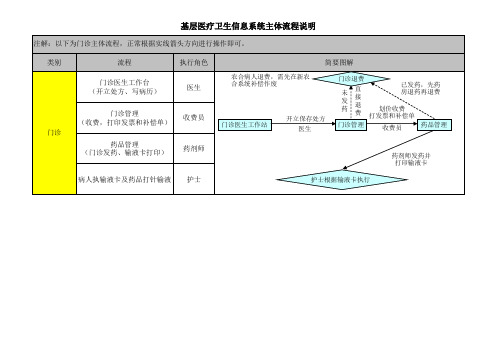
注解:以下为门诊主体流程,正常根据实线箭头方向进行操作即可。 类别 流程 门诊医生工作台 (开立处方、写病历) 门诊管理 (收费,打印发票和补偿单) 门诊 药品管理 (门诊发药、输液卡打印) 药剂师
药剂师发药并 打印输液卡
执行角色 医生
农合病人退费,需先在新农
简要图解
门诊退费
未 发 药 已发药,先药 房退药再退费
收费员
门诊医生工作站
开立保存处方
直 接 退 费
划价收费 收费员 药品管理
医生
门诊管理
病人执输液卡及药品打针输液
护士
护士根据输液卡执行
基层医疗卫生信息系统主体流程说明
注解:以下为入出院主体流程,正常根据实线箭头方向进行操作即可。 类别 流程 住院管理 (住院登记) 护士工作站 (床位一览表、床位安排) 入院 住院医生工作站 (医嘱录入、病历书写) 护士工作站 (医嘱核对生成费用、三测单 录入、治疗卡打印并执行) 药品管理 (住院发药) 住院医生工作站 (医嘱停止) 护士工作站 (办预出院) 住院管理 农合病人,先医保费用传输再 出院结算。 普通病人,直接出院结算。 执行角色 收费员
护士 住院登记 住院管理 收费员 医嘱录入 病历书写 医生 护士工作站 住院医生工作站
简要图解
安排床位
护士
医生
护士
医嘱核对 生成费用 打印治疗卡
护士
护士根据治疗卡执行
药房 医生
医嘱停止 住院医生工作站 护士工作站 医生 收费员 护士 办预出院 住院管理
护士
出院
收费员 农合
2、(电子版发放即可)基层系统2.0--HIS操作说明简易版

基层系统2.0--HIS操作说明一、基本操作流程简述首先是药品入库,只有进行了药品入库,门诊医生和住院医生开处方或者医嘱时才能开出药品。
下面简述下入库基本流程。
1.1、药品入库在药库管理模块,药库入库界面,点新增按钮,录入药品入库的信息,录入完成之后保存并提交,打印采购入库单。
提交入库申请之后,在入库审核的界面进行审核,如果审核不同过,则点驳回按钮,如果审核通过,则点击审核通过按钮,选择入库到药房或者药库。
1.2、门诊操作流门诊操作流程分为两种模式:1.门诊记账模式;2.门诊医生工作站模式。
下面根据模式的不同,分别进行讲解。
1.2.1、门诊记账流程门诊记账流程为收费室在门诊收费模块收费管理中填写患者的信息以及门诊费用信息进行收费。
收费之后药房人员在药房管理中门诊发退药模块进行发药。
具体操作流程图如下:1.2.1.1、收费室操作双击打开门诊收费模块-点击打开收费管理子模块-填写页面中,费用类别,患者姓名,诊断等信息-在页面中间项目区别录入费用-点击收费按钮进行收费操作-打印发票,结算单1.2.1.2、药房操作打开药房管理模块,点击进去门诊发退药,选中需要进行发药的患者,点击完成发药1.2.2、门诊工作站流程门诊医生工作站流程为:门诊医生在医生工作站中直接登记就诊或者选择挂号的患者进行就诊,录入诊断,开具处方等,结束就诊之后收费员在收费管理模块进行收费。
1.2.2.1、医生操作门诊医生的接诊方式分为两种,一种是挂号接诊,一种是医生直接登记就诊。
如果是挂号接诊患者选择待诊选项,然后选择病人进行接诊,如果是医生直接就诊,首先录入病人基本信息,然后保存(其中带红星项为必填项),然后在soap模块录入门诊病例,之后录入诊断(诊断录入多个时需要选择一个为主诊断),然后开具处方,这时候可以打印门诊的各类单独,如处方,输液卡,检查申请单,诊断证明等,最后点击结束就诊按钮。
1.2.2.2、门诊收费员收费流程当医生开完处方后,收费员此时可以在收费管理模块的待收费列表里面查看到需要进行收费的患者,选择好具体患者之后,点击收费按钮。
直报系统用户指南(基层版)

国家卫生统计网络直报系统操作指南(基层医疗卫生单位)第一章系统登录第一节系统登录1.打开网页。
具备直报条件的基层医疗卫生单位(诊所、卫生所、医务室、村卫生室除外)、卫生行政部门均可登录系统,填报调查表数据。
登录直报网页有两种方式:○1打开IE,直接输入直报网址(http://218.19.237.171/webPage),进入网页(注意:P一定要大写)。
图直报网址○2通过广东省卫生厅(/)公众网站内的链接图标进入直报系统。
图链接地址2.登录系统。
在省份下拉菜单中选择“广东省”,在用户和密码文本框中分别填入用户账号和密码,登录系统。
其中,基层单位初始登录帐户为15位帐号(6位行政区划代码+9位组织机构代码),初始密码均为123456。
图登录页面3.进入直报系统。
点击“登录”按钮,成功登录系统后用户进入默认的公告栏页面。
在公告栏中,可以查看主管部门发布的最新的行业动态、新闻等内容。
不同的用户在系统中的权限是不同的,其中基层单位负责录入、审核、上报、订正、催报、分析、使用数据。
系统代码:机构ID图系统成功登录第二节密码修改1. 成功登录系统后,请尽快修改用户密码。
点击功能菜单“密码设定”选项,修改密码。
图密码设置菜单2. 点击“密码设定”,进入密码修改页面。
输入新密码,确认“保存”后,密码设置成功。
密码输入后,点击保存图设置用户密码第二章数据报批在数据上报流程中,基层单位用户可以在线填报或离线填报数据,经审核无误后上报到服务器上,上级行政单位担负对上报的基层数据进行核查、审批、催报等职能。
经过层层上报和审批,最高级行政单位即可收集到所有下级单位的数据。
如果数据在审批环节中没有通过任何一个审批用户的审批,填报用户必须重新填写上报。
只有经过所有部门审批用户的审批,数据才算合格。
第一节数据批报流程操作步骤数据采集流程的整个操作步骤示意图如下:第二节数据填报(一)在线填报1.登录国家卫生信息网络直报系统后,点击功能菜单中“数据报批”选项,打开调查表列表。
中医医疗服务监测网络直报系统操作说明1226(基层医疗卫生机构) (2)

中医医疗服务监测网络直报系统介绍 (基层医疗卫生机构)
安徽省中医医疗监测中心
登录后主页面
当前任务填报
功能键
功能键介绍 —上期数据
可查阅历史数据
功能键介绍 —反馈意见
功能键介绍 —Excel导出
功能键介绍—保存
切 记
及时保存数据。
功能键介绍 —校验
功能键介绍—提交
未提交成功,有错误提示
功能键介绍—提交
提交成功
提交成功后,查看任务状态
系统退回与修改
3
机构管理与数据代报
Chrome 浏览器flash设置
Flash插件安装网址:https:///cn/flashplayer
360或 IE浏览器flash设置:
菜单栏中的“工具 - Internet选项” – “程序”选项卡 - “管理加 载项”- Flash设置为已启用状态
系统的界面异常或无法正常使用:清除浏览器缓存
处方费用
5
其他功能介绍
既往数据查看与下载
操作帮助下载
密码修改Leabharlann 6小结小结
浏览器要求
Google Chrome 浏览器 55 以上版本
360 浏览器 7 以上版本(极速模式)
数据审核与校验是关键 填报问题查阅操作手册
谢谢大家!
2018年7月
目 录 CONTENTS
01
浏览器注意事项
02
数据填报功能介绍
基层医疗(系统管理员操作手册)
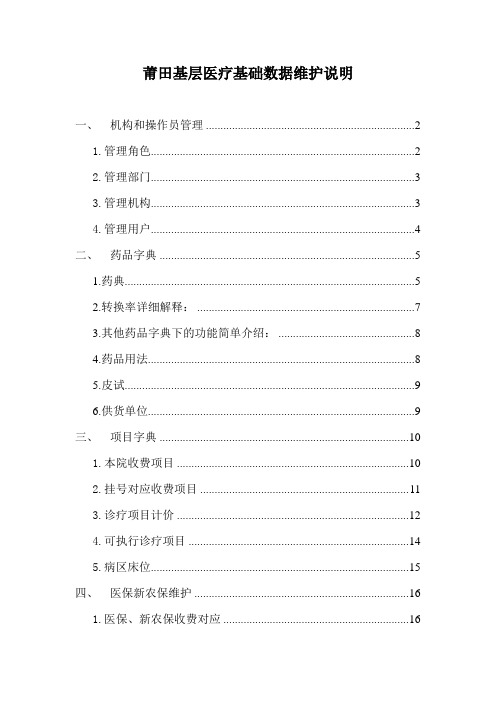
莆田基层医疗基础数据维护说明一、机构和操作员管理 (2)1.管理角色 (2)2.管理部门 (3)3.管理机构 (3)4.管理用户 (4)二、药品字典 (5)1.药典 (5)2.转换率详细解释: (7)3.其他药品字典下的功能简单介绍: (8)4.药品用法 (8)5.皮试 (9)6.供货单位 (9)三、项目字典 (10)1.本院收费项目 (10)2.挂号对应收费项目 (11)3.诊疗项目计价 (12)4.可执行诊疗项目 (14)5.病区床位 (15)四、医保新农保维护 (16)1.医保、新农保收费对应 (16)一、机构和操作员管理1.管理角色操作:“系统管理”—》“机构和操作员管理”—》“右击界面中部医疗机构名名称”—》“点击角色管理”如图:进入角色管理窗口增加角色步骤:点击窗口右下方的,将新的角色名称和角色描述,填入列表中,之后点击右边“增加”字样,会提示“添加成功”,点“确定”按钮之后会提示为新的角色授权,点击“确定”按钮,转入授权窗口如图将该角色会使用到的功能点前的小框中“打勾”,点击,之后只要“确定”提示“授权成功”即可。
2.管理部门操作:“系统管理”—》“机构和操作员管理”—》“右击界面中部医疗机构名名称”—》“点击部门管理”如图:进入部门管理窗口增加部门步骤:点击右下角的,在下面的新增条目里加入部门名称,部门描述(一般就是部门名字)和选择部门类型(注:临床科室部门性质为“门诊或住院临床科室”,辅助科室为“医技科室”,药房为“门诊或住院类药房”,住院护士为“病区”,请选择正确),点击右端“保存”字样即可;3.管理机构操作:“系统管理”—》“机构和操作员管理”—》“右击界面中部医疗机构名名称”—》“点击管理机构”如图:进入部门管理窗口在窗口中录入医院服务网点编号(没有服务网点可用“0”代替)、机构代码、医保接口配置、新农合接口配置、所属性质区划;医保接口配置:医保用户名;用户名密码; (注:中间的分号是英文状态的)新农合接口配置:农合用户名;用户名密码;+安装前置机机器内网的地址所属行政区划:选择医院对应的区域例如:医保接口配置:131109;1231200;农合接口配置:xdwsy;3321151;http://10.0.203.24:7001/steaf/MainServlet注:医保和新农合用户名和密码分别是他们登录医院管理和农保网站的用户名和密码;4.管理用户操作:“系统管理”—》“机构和操作员管理”—》“点击界面中部医疗机构名名称”—》“点击用户管理”如图:增加用户步骤:点击窗口右下角的,转入一个空白的个人信息窗口如图:在窗口中录入个人信息。
中医医疗服务监测网络直报系统操作说明1226(基层医疗卫生机构) (2)

安徽省中医医疗监测中心
2018年7月
目 录 CONTENTS
01
浏览器注意事项
02
数据填报功能介绍
03 05
机构管理与数据代报
04
其他功能介绍
数据校验与质控
1
浏览器注意事项
浏览器要求
• 使用 Google 公司的 Chrome 浏览器 55 以上版本(推荐) • 360 浏览器 7 以上版本的极速模式 • Microsoft Internet 9 或 10 版本的非兼容模式(不推荐)
4
数据校验与质控
数据校验与质控
• 系统自带审核校验功能
数据质控与校验
手工审核要点
逻辑性审核:同自校验功能
指标的时点数与时期数 时点数:期末床位数、人员数、设备数 时期数:收入、门诊量、出院人数 与往年数据比对:波动范围,数据作差或计算增减率
关注极值与重点指标:指标单位、帖均费用、均次费用、每张
登录后主页面
当前任务填报
功能键
功能键介绍 —上期数据
可查阅历史数据
功能键介绍 —反馈意见
功能键介绍 —Excel导出
功能键介绍—保存
切 记
及时保存数据。
功能键介绍 —校验
功能键介绍—提交
未提交成功,有错误提示
功能键介绍—提交
提交成功
提交成功后,查看任务状态
系统退回与修改
3
机构管理与数据代报
Chrome 浏览器清除缓存:浏 览器右上角按钮 - “设置” – 高级|清除浏览数据
360或IE浏览器清除缓存: “工具 - Internet选项” – “常 规”-“浏览器历史记录”| 删除
县级公立医院药品监管系统操作手册(卫生局用)20130228

目录1概述...................................................................... 错误!未定义书签。
2系统主要功能........................................................... 错误!未定义书签。
3系统软件操作........................................................... 错误!未定义书签。
3.1系统主界面 ............................................................. 错误!未定义书签。
3.2医院统计分析 ......................................................... 错误!未定义书签。
3.2.1医院汇总统计................................................... 错误!未定义书签。
3.2.2医院采购单统计............................................... 错误!未定义书签。
3.2.3医院月采购信息统计....................................... 错误!未定义书签。
3.2.4地区汇总统计................................................... 错误!未定义书签。
3.3企业统计分析 ......................................................... 错误!未定义书签。
3.3.1配送企业汇总统计........................................... 错误!未定义书签。
安徽省基本药物基层医疗机构操作手册

目录第一章用户登录 (2)第二章勾选采购目录 (3)第三章新建采购单 (6)第四章采购单管理 (8)4.1 采购药品明细 (10)4.2 采购药品汇总 (11)第五章入库管理 (11)第六章结算管理 (12)第七章退货管理 (14)其他功能 (14)1。
信息反馈 (17)1。
1 新建反馈 (17)1.2 消息列表 (18)2.系统管理 (19)2。
1 医院信息管理 (19)2.2 子用户管理 (19)3。
快捷功能 (21)常见问题 (22)第一章用户登录点击基层医疗机构基本药物目录采购平台网址:正式平台:http://jbyw。
ahyycg。
cn/测试平台:http://jbyw。
:8080/,弹出登录窗口:在登录窗口中输入用户名、密码和验证码后,点击“登录”按钮,即可进入采购平台。
如下图所示:采购药品的基本流程如下:新建采购单—》提交采购单—》验收入库-》新建结算单医疗机构操作员登录平台后,应尽快修改登录密码。
请注意妥善保管登录密码,确保密码不要遗失或泄露。
第二章勾选采购目录首先,在左侧功能导航栏的“采购目录管理”中选择“勾选采购目录”.右侧页面显示该医疗机构还未勾选到采购药品目录里的药品信息.医疗机构在右侧选择框勾选需要采购的药品,然后点击‘确定选择’按钮,将选择的药品添加到医院采购药品目录中.如图所示:勾选完成后,可通过左侧菜单的“采购目录管理”维护医院的“有效采购目录”和“无效采购目录”。
如下图所示:如果有效采购目录"中的某些“药品不再需要采购,勾选该药品后点击进行撤废处理。
撤废目录操作并不是彻底删除该药品的信息,而是将该药品信息转到“无效采购目录”中。
撤废的药品可在“无效采购目录"中进行查询。
如果需要恢复撤废的采购目录,只需在“无效采购目录”列表里选中相应的采购目录,然后点击,该采购目录即可恢复到“有效采购目录"中,如下图所示:药品属性为“2010限价药品"的品种,采购目录添加方法如下:点击左侧菜单的限价药品列表-》点击限价采购药品上报-》在需要采购的药品后填入采购价格(不能高于限价)-》点击。
安徽基层卫生人员培训平台学员操作手册

学员操作常见问题及解答1 / 20注:此手册分为2个部分,第一部分是基本操作说明,第二部分是常见问题解答第一部分操作说明一、登录打开IE浏览器,在地址栏输入培训网址,然后在页面上点登录,页面跳转到登录页面,输入用户名和密码,点登录,具体操作顺序如下图。
2 / 203 /204 /20二、学习登录之后会看到主页,在主页会看到平台的主要功能模块是在线培训,点击在线培训--》我的中心--》学习,会看到要学习的课程目录,点击课程名字,就能学习本次培训的课程,操作如下图所示。
5 / 206 / 20三、学习流程本次培训课程学习,分为三步,分别是课前练习、课程视频观看和课后测试,选定课程就进入课程的课前练习,课前练习有3道习题,不计分数,做完练习提交之后就是课程视频观看,看完视频,点击页面右下角的进入考试,就是课后测试,课后测试有5道题,必须答对至少3道题,才能完成一个课程的学习。
具体操作见下图。
7 / 208 / 209 / 20第二部分常见问题及解答问题一:登陆失败情况一:某个地市的学员信息是导入的,学员接到通知之后用自己的身份证号+初始密码(123456)无法登陆,提示“用户名密码错误”。
可能原因:1)提供给我们的学员身份证号格式非法,可能有位数不对、年份或者日期不合法等问题,反馈给相关负责人之后没有再次给我们提供正确数据,即系统中没有该学员的数据。
2)提供给我们的学员身份证号是符合基本要求的,但是其中某几个数字错了,比如位数是9统计成了6等,即已经导入系统但是跟学员的真实身份证号不符。
2)如果根据学员提供的信息没有找到对应的用户,告知由于提供给我们的信息有误没有做导入。
请管理员添加学员。
情况二:提示“非该系统下用户”可能原因:学员登陆的域名不正确。
解决方法:常见的学员会出现这样的问题,很多学员登陆的域名并不正确,他们登陆的域名为:,正确的域名为:,学员使用正确的登陆域名即可。
问题二:注册失败10 / 20情况二:注册时提示“账号重复”可能原因:已经在统一平台中其他域名下使用过的账号(用户名),再次注册时不能重复使用,身份证号可以。
基本药物药款结算操作手册
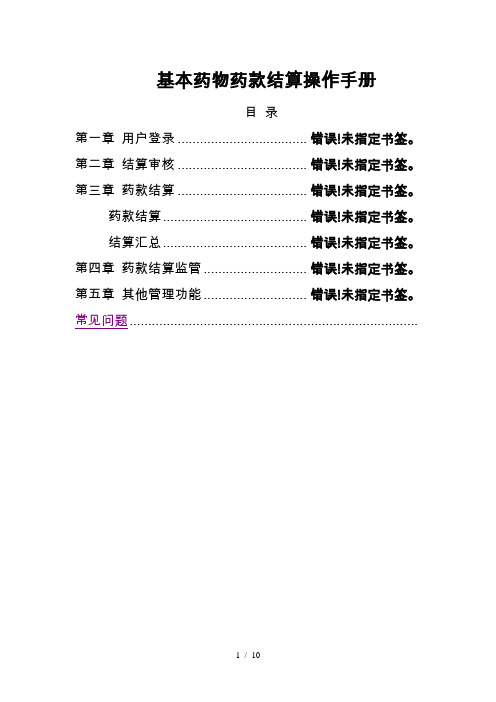
基本药物药款结算操作手册目录第一章用户登录 ................................... 错误!未指定书签。
第二章结算审核 ................................... 错误!未指定书签。
第三章药款结算 ................................... 错误!未指定书签。
药款结算....................................... 错误!未指定书签。
结算汇总....................................... 错误!未指定书签。
第四章药款结算监管............................ 错误!未指定书签。
第五章其他管理功能............................ 错误!未指定书签。
常见问题..............................................................................1 / 10第一章用户登录登录安徽省医药集中采购平台点击首页右侧的“基本药物和补充药品财政结算”图标,进入“安徽省基层医疗卫生机构基本药物目录采购平台”,如图。
图在登录窗口中输入用户名、密码和验证码后,点击“登录”按钮,即可进入结算平台。
请妥善保管登录密码,确保密码不要遗失或泄露。
用户的初始密码是,第一次登录务必修改密码!第二章结算审核只有审核通过后的发票,国库支付中心才能进行结算。
系统默认为自动审核,即全部审核通过。
若需手动审核,请单击“自动审核关闭”按钮,进行审核:手动审核操作步骤如下:单击“财政结算”,选择“结算审核”按钮。
右侧页面显示辖区内的所有医院列表。
如图。
图点击相应的医院,系统弹出该医院待审核的发票列表。
默认显示的为最近日内未审核的发票列表,如图。
3 / 10图勾选要审核的发票号,单击“审核”按钮。
安徽省基本公共卫生服务管理平台机构版使用说明

安徽省基本公共卫生服务管理平台机构版用户操作手册版本号:V1.0合肥晶奇电子科技有限公司印制目录1.欢迎使用安徽省基本公共卫生服务系统 (5)2.事务管理 (5)2.1.首页新闻管理 (5)2.2.办公自动化系统(OA) (5)2.2.1. 公文信息管理 (5)2.3.电子资料库 (5)2.3.1 电子资料库上传管理 (5)2.3.2 电子资料库下载管理 (5)3.基础管理 (5)3.1.机构信息管理 (5)3.1.1.新增 (6)3.1.2.修改 (7)3.1.3.查询 (8)3.1.4.停用 (9)3.1.5.启用 (9)3.2.用户注册管理 (10)3.2.1.新增 (10)3.2.2.修改 (12)3.2.3.查询 (13)3.2.4.停用 (13)3.2.5.启用 (14)4.系统管理 (14)4.1.系统配置管理 (14)4.1.1 角色权限管理 (14)4.2.标准字典管理 (16)4.2.1 行政区划管理 (16)4.2.2 人口基数管理 (19)5.基本公共卫生服务数据采集 (22)5.1.建立居民健康档案 (22)5.1.1 家庭档案管理 (22)5.1.2 个人建档管理 (37)5.1.3 健康体检管理 (47)5.1.4 接诊记录管理 (56)5.1.5 居民死亡管理 (61)5.1.6 档案终止、移交、存封管理 (75)5.2.健康教育活动管理 (82)5.2.1 年度计划管理 (82)5.2.2 提供健康教育资料管理 (88)5.2.3 设置健康教育宣传栏管理 (93)5.2.4 开展公众健康咨询活动管理 (93)5.2.5 举办健康知识讲座管理 (93)5.2.6 个体化健康教育 (94)5.3.预防接种服务管理 (98)5.3.1 系统级疫苗免疫程序管理 (98)5.3.2 本机构疫苗免疫程序管理 (104)5.3.3 预防接种卡基本信息管理 (104)5.3.4 预防接种异常管理 (113)5.4.0~6岁儿童健康管理 (115)5.4.1 儿童信息登记 (115)5.4.2 新生儿家庭访视管理 (124)5.4.3 1岁以内儿童健康管理 (131)5.4.4 1~2岁儿童健康管理 (138)5.4.5 3~6岁儿童健康管理 (138)5.4.6 体弱儿管理 (138)5.5.孕产妇保健管理 (140)5.5.1 孕产妇信息登记 (140)5.5.2 孕期保健管理 (151)5.5.3 孕产妇高危管理 (160)5.5.4 产后保健管理 (165)5.6.老年人保健管理 (169)5.6.1 老年人登记管理 (169)5.6.2 老年人健康管理 (181)5.7.慢性病患者管理 (184)5.7.1 高血压患者健康管理 (184)5.7.2 2型糖尿病患者健康管理 (210)5.7.3 其他慢性病管理 (210)5.8.重性精神病患者管理 (216)5.8.1 重性精神病患者信息管理 (216)5.8.2 重性精神病患者随访评估 (232)5.8.3 重性精神病患者健康体检 (239)5.9.传染病及突发公共卫生事件 (246)5.9.1 传染病报告卡管理 (246)5.9.2 公共卫生事件信息报告卡 (250)5.10.卫生监督协管 (255)5.10.1 卫生监督协管巡查登记表 (255)5.10.2 卫生监督协管信息报告登记表 (260)5.10.3 卫生监督资料库 (260)5.11.其他医疗服务 (264)5.11.1 双向转诊(转出)单 (264)5.11.2 会议记录管理 (267)5.12.居民档案表格打印 (270)5.12.1 居民档案空表单打印 (270)6.基本公共卫生服务数据分析 (271)6.1.客户端工作量统计 (271)6.1.1 居民档案记录统计 (271)6.1.2 健康体检记录统计 (273)6.1.3 健康体检汇总统计 (273)6.1.4 档案迁移统计 (273)6.1.5 健康教育汇总统计 (273)6.1.6 儿童随访体检记录统计 (273)6.1.7 儿童随访体检分类统计 (273)6.1.8 孕产妇检查随访记录统计 (273)6.1.9 孕产妇检查随访分类统计 (273)6.1.10 高血压随访汇总统计 (273)6.1.11 高血压随访记录统计 (273)6.1.12 糖尿病随访汇总统计 (273)6.1.13 糖尿病随访记录统计 (273)6.1.14 重性精神病随访汇总统计 (273)6.1.15 重性精神病随访记录统计 (273)6.1.16 重点人群随访统计 (273)6.1.17 基本公卫工作量实时统计 (273)6.1.18 居民规范化管理统计 (274)6.1.19 儿童保健服务统计表 (274)6.1.20 孕产妇保健服务统计表 (274)6.1.21 儿童中医药服务汇总统计 (274)6.1.22 老年人中医药服务汇总统计 (274)7.公共卫生服务考核记录管理 (274)7.1.基本公共卫生考核管理_乡镇卫生院(社区卫生服务中心) (274)7.1.1 新增 (274)7.1.2 修改 (276)7.1.3 查询 (277)7.1.4 删除 (278)7.2.基本公共卫生考核管理_村卫生室(社区卫生服务站) (278)8.附件..................................................................................................................... 错误!未定义书签。
安徽省基层医药卫生体制综合改革操作手册

安徽省基层医药卫生体制综合改革操作手册安徽省基层医药卫生体制综合改革操作手册国务院医改办公室二○一○年十二月为贯彻党中央、国务院的决策部署,加快建立国家基本药物制度,安徽省委、省政府决定以实行基本药物零差率为突破口,坚决破除“以药补医”机制,统筹推进基层医疗卫生机构管理体制、人事、分配、药物、保障制度综合改革。
2009年11月24日,在32个县(市、区)启动了基层医药卫生体制综合改革,在取得初步成效后,于2010年8月10日,在全省108个县(市、区)全面推开基层医药卫生体制综合改革。
为便于各级领导和工作人员熟悉了解基层医改的工作程序,掌握关键环节,特制定本手册。
一、为什么要进行综合改革?长期以来,“看病难、看病贵”的问题一直是党和政府着力解决的民生问题。
造成问题的主要原因是在“以药补医”体制下,基层医疗卫生机构的生存和发展越来越依赖药品加成,逐渐偏离了公益性方向,逐利性日益增强。
(一)不合理用药现象普遍基层医疗卫生机构受利益趋动,偏好开“大处方”、开高价药,加重了群众的就医负担。
过度用药、不当用药的问题也日益突出,特别是抗生素、激素的滥用已经直接危害到人民群众身体健康,群众用药安全难以保证。
长此下去,可能影响整个中华民族的身体素质。
(二)医疗机构公益性弱化“以药补医”体制下,基层医疗机构开展基本公共卫生服务和基本医疗服务的动力不足,逐渐偏离了应有的功能定位,不顾条件限制,超范围执业、超能力接诊,超范围手术,给群众就医安全埋下隐患,导致医疗纠纷和事故逐年上升,加剧了医患矛盾,群众的基本卫生权益得不到保障。
(三)医务人员价值取向发生偏离在利益驱动下,部分医务人员逐渐偏离了救死扶伤的价值追求,“开单提成”、拿回扣、收红包等不正之风盛行,不仅助推了药价虚高,加重了患者负担,而且败坏了社会风气,阻碍了医疗卫生事业的健康发展。
(四)医疗卫生管理秩序比较混乱政府履行职责不够,监管缺失。
基层医疗机构进人渠道多且乱,把关不严,导致队伍素质不高,人员结构不合理,制约了基层医疗卫生机构的发展。
第一章用户登录-安徽省医药集中采购平台

卫生行政部门短缺急救药品上报平台
操作手册
第一章用户登录
登录安徽省医药集中采购平台,点击快捷链接中“安徽省短缺急救药品上报平台“图片链接(如下图):
在登录窗口中输入用户名、密码和验证码后,点击“登录”按钮,即可进入平台。
如下图:
登陆后请立刻修改初始密码。
第二章系统功能介绍
登录后的系统界面如下:
一、短缺急救药品审核模块
左侧功能导航栏的“短缺急救药品审核”中有两个菜单,分别为“短缺急救药品审核”功能、“短缺急救药品汇总”功能。
如下图所示:
(1)“短缺急救药品审核”功能:
一、标准化操作:是省医药集中采购服务中心对医疗机构添加的非中标短缺急救药品信息标准化,例如:通用名、剂型、规定、生产企业等。
只有标准化之后的药品才能显示在医疗机构的“非中标短缺
急救药品”目录中。
二、对标准化后的非中标短缺急救药品信息审核。
卫生局在通用名、剂型、规格、包装、生产企业等文本框中输入要查找的药品信息,然后点击查询按钮查询出符合条件的数据,然
通过”按钮。
审核页面如下图:
二、“短缺急救药品汇总”功能
该功能主要是对医疗机构上报的短缺急救药品信息的汇总统计,包含“短缺急救药品汇总”、“短缺急救药品需求量”、“短缺药品
短缺时间”、“医院汇总统计”。
“短缺急救药品汇总”和“短缺急救药品需求量”汇总页面如下图:
点击“相关医院“按钮页面如下图:
“医院汇总统计”页面如下图:
打开“相关药品“页面如下:。
基层医疗(系统管理员操作手册)

基层医疗(系统管理员操作手册)1.前言基层医疗系统是为了更好的服务基层医疗机构而设计的一款管理软件,用于协调和管理基层医疗资源,提高基层医疗服务水平的技术。
本文为基层医疗系统管理员操作手册,详细介绍了系统的使用方法和操作流程,旨在让管理员能更加轻松高效的管理基层医疗系统。
2.系统概述基层医疗系统是为了方便和协助医疗机构、医护人员的管理而开发的系统,可以整合和管理诊所、社区卫生站等医疗机构的资源,提高医护人员工作效率,优化医疗服务流程。
主要功能如下:(1)病人信息管理:包括病人的基本信息、病例诊断信息、病历维护、问诊记录等。
(2)预约管理:包括预约科室、医生、挂号费用等,可以在线预约挂号、查看预约记录和取消已有预约。
(3)排班管理:对医生科室的排班安排,考虑到科室的就诊量,可以调整各科室的工作时间和医生的工作量。
(4)药房管理:实时管理各种药品状态和库存情况,提供药品使用建议等。
(5)收费管理:管理医疗服务的收费情况,提供详细的费用清单。
(6)报表统计:根据病人、科室、医生、时间等多个维度生成各种报表,用于医院管理层实时监控、管理、预测业务情况。
3.系统登录(1)打开浏览器,输入基层医疗系统的URL地址,进入登录页面。
(2)输入正确的用户名和密码,并点击“登录”按钮进入系统。
(3)如果不慎输入错误的用户名或密码,或者忘记密码,可以点击“找回密码”或“重试”按钮进行操作。
4.系统界面登录成功后进入系统界面,界面分为左侧菜单栏和右侧工作区。
(1)左侧菜单栏:包括系统管理、患者管理、医生管理、药房管理、排班管理、统计中心、设置等。
(2)右侧工作区:根据操作不同,可以进入各种子页面,包括患者管理列表、添加患者、预约挂号、药品销售、排班表、医生信息查看等。
5.患者管理(1)添加患者:点击左侧栏的“患者管理”,进入患者管理列表页面,在该页面点击“添加患者”即可添加新的患者。
(2)修改患者信息:点击患者管理列表中对应患者一行的“修改患者”按钮,即可进入患者信息编辑页面,修改患者信息并保存。
基层医疗卫生管理信息系统使用手册

基层医疗卫生管理信息系统使用手册建议:在使用系统之前请查看压缩文件操作资料中的视频和操作手册中的文档资料。
一、管理员基础配置:1.安装插件Silverlight.exe 和dotNetFx40_Full_X86_X64.exe,如下图所示:2.注册客户端:拷贝客户端.rar文件到本地磁盘,解压,注册如下两个文件,如图:3.在确保卫生专网连接正常的情况下,使用IE浏览器,在地址栏输入系统地址访问系统。
4.输入正确账号和密码后进入系统,进入基本医疗模块,进行如下设置:(1)进入基础维护菜单,双击打开单据使用设置。
首先选择科室,然后选择单据类型,根据自己卫生院实际情况,给药房药库加入合适的单据,最后点击右下角加入按钮,看到最上面出现单据记录,则证明加入成功,然后药房、药库进行日常业务(如入库、调拨等)时才会有相应的单据。
如下图所示:(2)进入基础维护菜单,双击打开发票归类。
首先选择左上角发票类别,然后看到左边项目列表显示红色,然后直接点击保存按钮,变成黑色后才是有效数据。
如果要修改某个类别,双击打开具体项目(如保安费),然后在检索框输入要归类的类别(如保安费),查找出来双击选中,然后点击保存按钮,则完成发票归类。
如下图所示:(3)进入基础维护菜单,根据自己卫生院情况维护药品字典、诊疗字典和供应商字典。
如维护药品字典,英文状态下输入首字母检索到需要修改的药品,修改药品具体内容,点击确定进行保存。
如下图所示:(4)进入参数设置菜单,双击打开机构参数界面。
如果不启用电子病历,则在住院管理中选择“不启用电子病历”,然后点击上角保存按钮。
如果启用电子病历,则详情请查看电子病历文档。
其他部分根据本卫生院情况进行设置。
(5)进入参数设置菜单,双击打开本地参数界面。
本地参数页面有两部分内容,一部分是发票打印设置,另一部分是发药科室设置,设置好以后记得点击上角的保存按钮。
如下图所示:说明:发票打印选择合适的打印机,门诊、住院发票统一使用甘肃新版;默认发药科室是药房。
- 1、下载文档前请自行甄别文档内容的完整性,平台不提供额外的编辑、内容补充、找答案等附加服务。
- 2、"仅部分预览"的文档,不可在线预览部分如存在完整性等问题,可反馈申请退款(可完整预览的文档不适用该条件!)。
- 3、如文档侵犯您的权益,请联系客服反馈,我们会尽快为您处理(人工客服工作时间:9:00-18:30)。
安徽省基层医药卫生体制改革监测系统用户操作手册
专业铸就精品
武汉都市资讯产业有限公司
1.运行环境
1.1软件环境
操作系统:Windows 2000 /2003/XP/Vista/7。
浏览器:IE 6及6以上版本
分辨率:建议显示分辨率1024 * 768
1.2服务器硬件环境
服务器:cpu:p4 3Ghz或更高
内存:2 GB
软件环境:.NET Framework 3.5
服务器:Windows 2000 /2003 Server/Vista/7,SQL2000/2005 2.快速上手篇:
2.1登录系统
启动IE,在IE地址栏输入地址:http://220.178.116.66:8080/,进入系统登录界面
在登录界面中输入正确的用户名、密码和验证码后,即可进入本系统。
2.2操作界面组成
系统整体界面主要由功能导航菜单和主窗口组成,如下图所示:
说明:基层机构登陆进来下载采集器进行上报。
2.3功能导航菜单
登陆后系统左侧为【导航菜单】,如下图所示:
点击菜单会出现它的子菜单。
当点击左侧菜单后,主窗口显示为菜单对应功能模块,如下图所示
2.4 行政单位管理
点击功能菜单中:【系统管理】 【行政单位管理】,右边将会转到如下窗口:
左边为行政区划列表,选择行政区划后可以对该行政区划下的行政机构进行添加,修改,删除操作。
添加:
点击添加,出现如下窗口:
行政区划、单位名称和序号为必填项,序号为排序号。
删除:
对要删除的行政单位勾选后点击黄色删除按钮。
修改:
点击每行记录中图标弹出修改页面。
2.5 基层单位管理
点击功能菜单中:【系统管理】 【基层单位管理】,右边将会转到如下窗口:
添加
点击添加弹出填写基层单位信息的窗口,如下:
(1)机构代码、行政区划、机构名称、上级单位和机构类别为必填项。
(2)“组织机构代码”共9位,由8位数字(或大写拉丁字母)本体代码和1位数字(或大写拉丁字母)校验码组成,此代码由国家主管部门统一编制,可向当地卫生主管部门查询,此处的机构代码不包括连接符“-”。
编辑
点击每行记录中图标弹出修改页面。
删除
点击每行记录中图标删除当前基层单位。
2.6 用户管理
点击功能菜单中:【系统管理】 【用户管理】,右边将会转到如下窗口:
这里显示了所有用户的信息。
单击左上角的,单出如下窗口:
(1)“执行年度”,“所属机构”,“登录名”,“用户名称”,“登陆密码”必须填写。
(2)菜单样式,分为2种,默认和列表。
这里设置用户登陆进来的导航菜单。
1.默认
2.列表
3.数据报批
3.1 基层医改监测月报
点击功能菜单中:【数据报批】 【基层医改监测月报】,右边将会转到如下窗口:
3.1.1 功能介绍
主要用于监测月报的上报情况,显示所选行政单位下的总机构数、已报机构、漏报机构、迟报机构及漏报率。
注意:每月20号以后上报的数据为迟报。
3.1.2 操作说明
(1)页面左边树形菜单显示当前登陆人的行政区划下的所有行政机构,右边列表显示上报情况。
右边列表单机名称会显示该行政机构下所有基层机构的上报情况。
(2)在机构列表上面选择上报的年度和月份。
如图所示:
年度默认为当前登陆人的执行年度。
(3)当基层单位用采集器上报数据成功后,系统会把该月上报的数据锁定,基层单位用户就无法再次上报。
如基层单位想重新上报,就要联系行政部门进行解锁即可再次上报。
(4)点击图标可显示该月的月报表。
如图所示:
(5)当该月报表没有通过审核,页面右下会出现“审核”按钮,点击他即可对其进行审核。
4.数据审核
4.1 批量审核
点击功能菜单中:【数据审核】 【批量审核】,右边将会转到如下窗口:
4.1.1 功能介绍
主要用于监测月报的审核情况,显示所选行政单位下的总机构数、已报机构、已审机构、未审机构及审核率。
4.1.2 操作说明
同3.1.2。
5.上报情况
5.1 已报机构/未报机构
点击功能菜单中:【上报情况】 【已报机构】,右边将会转到如下窗口:
5.1.1 功能介绍
可查询指定时期、行政区划范围内的基层机构上报情况和未报情况。
5.1.2操作说明
选择时期、行政区划和机构代码,下面列表会显示指定时期内已上报的机构。
①默认为当前登陆人的执行年度。
②选择要查询的月份。
③默认为当前登陆人的行政区划,点击旁边的图标可选择行政区划。
④点击旁边的图标可选择要查询的基层机构。
5.2 综合汇总情况
点击功能菜单中:【上报情况】 【综合汇总情况】,右边将会转到如下窗口:
5.2.1 功能介绍
显示当前登陆人的行政区划下的汇总情况,列出总机构数、已报机构、漏报机构、迟报机构、漏报率。
5.2.2 操作说明
(1)在列表上面选择年度和月份。
如图所示:
年度默认为当前登陆人的执行年度。
(2)如果当前登陆人的行政区划为省级,会列出所有市级的情况,点击名称可显示该市下所有区县的上报情况。
(3)点击图标,可将汇总情况导出为Excel。
6.本底数据
6.1 全部机构列表
点击功能菜单中:【本地数据】 【全部机构列表】,右边将会转到如下窗口:
(1)页面左边为行政区划,点击行政区划右边显示该行政区划下所有机构一览表。
(2)一览表为分栏显示,分别为基本信息、人员数、床位、医
疗服务、资产与负债和收入与支出。
(3)点击按钮,可将一览表导入到Excel。
7.主题报表
共15张报表,分别为:
各地区基层卫生机构情况
基层卫生机构房屋情况
基本药物制度情况
基层医改措施落实情况
基本医疗保障制度情况
实行乡村(社区)卫生服务一体化管理情况
基层机构床位、人员情况
基层机构卫生技术人员职称和学历情况
基层机构医疗服务情况
基层机构病床使用情况
基层机构收入情况
基层机构财政补助收入情况
基层机构支出情况
基层机构收入与支出
基层医药卫生综合体制改革实行情况
点击功能菜单中:【主题报表】选择报表,右边将会转到如下窗口:
①选择报表的统计时期。
②选择报表的输出方式,分别为按行政区划和按机构类别。
③选择报表的资料类别。
点击“汇总输出”按钮生成报表。
如下图:
(1)点击“条件设置”按钮,会弹出如下窗口:
(2)点击“导出Excel”将报表导出到Excel。
8.同期对比
8.1同期对比
点击功能菜单中:【同期对比】 【安徽同期对比】,右边将会转到如下窗口:
(1)第一步:选择报表的输出方式,分别为表和图。
表
图
(2)第二步:
选择“表”时出现:
1.同期对比表:基期默认为上一年。
2.环比表:基期默认为上一月。
3.定基比表:可选择任意基期。
选择“图”时出现:
根据选择的图形输出。
(3)第三步:选择报表。
(4)第四步:选择报表项目。
这里会列出您选择的报表里的所有项目。
提示:如果第一步选择“表”,将会直接跳到最后一步。
(5)完成:选择报表统计时期、输出方式和资料类别。
